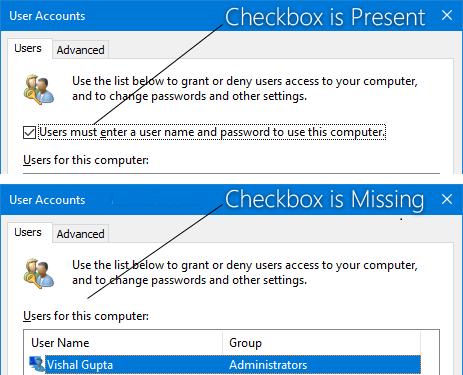En Run Window, cuando escribe netplwiz.exe o cuando inicia sesión automáticamente en Windows 10 usando Control userpasswords2, obtendrá Los usuarios deben ingresar un nombre de usuario y una contraseña para usar esta opción de computadora.
Si esta opción no está marcada para una cuenta en particular, entonces el usuario no tendrá que ingresar el nombre de usuario y la contraseña. Si está marcada, se le pedirá que ingrese los datos de inicio de sesión. Si por alguna razón, los usuarios deben ingresar un nombre de usuario y una contraseña que faltan en la ventana de la cuenta de usuario, este artículo lo ayuda a solucionarlo.
Más detalles sobre el tema
El problema comenzó con el lanzamiento de la versión 2004 de Microsoft del sistema operativo Windows 10. La última versión de Windows no muestra la casilla de verificación Los usuarios deben ingresar un nombre de usuario y una contraseña para usar esta computadora para los usuarios seleccionados.
Para su conocimiento, la versión más nueva viene con la función de inicio de sesión sin contraseña que permite a los usuarios configurar Windows Hello Face, huella digital o PIN en lugar de la contraseña tradicional. Cuando enciendan el dispositivo, no necesitarán ingresar la contraseña de su cuenta para usar la funcionalidad de Windows Hello.
El problema es que si habilitan la nueva función de inicio de sesión sin contraseña o la función se habilita automáticamente en su dispositivo, dicha casilla de verificación se elimina u oculta automáticamente de los programas de control userpasswords2 o netplwiz.
Posibles soluciones para los usuarios deben ingresar un nombre de usuario y una contraseña que falta
Para la solución, debe desactivar y deshabilitar la función de inicio de sesión sin contraseña y esto restaurará inmediatamente los usuarios deben ingresar una casilla de verificación de nombre de usuario y contraseña que falta. A continuación, proporcionamos dos formas posibles de cómo puede hacerlo:
Método 1: desde la configuración de Windows
- Abra Configuración desde el menú Inicio,
- Haga clic en sus Cuentas,
- Haga clic en Opciones de inicio de sesión,
- Vaya a Inicio de sesión de Windows Hello para la sección de cuentas de Microsoft,
- Desactive la opción “Para mejorar la seguridad, solo permita el inicio de sesión de Windows Hello para cuentas de Microsoft en este dispositivo”.

Método 2: Usar el Editor del Registro
Debido a controladores de hardware faltantes o incompatibles, algunos usuarios no pueden realizar el paso anterior, tienen la opción de usar la herramienta de actualización automática de controladores para buscar los controladores faltantes o desactualizados para la actualización. Aquí está su enlace de descarga directa.
Alternativamente, pueden usar el Editor del Registro para restaurar. Los usuarios deben ingresar un nombre de usuario y una contraseña que falten. El paso completo que tendría que seguir para completar el proceso se proporciona a continuación. Realízalo con cuidado:
- Presione Win+ R, escriba regedit y presione Enter para abrir Register Editor,
- Vaya a la siguiente clave:
HKEY_LOCAL_MACHINE\SOFTWARE\Microsoft\Windows NT\CurrentVersion\PasswordLess\Device
- A la derecha, busque DevicePasswordLessBuildVersion DWORD. Verá que este valor DWORD está establecido en 2,
- Haga doble clic en DevicePasswordLessBuildVersion y cambie el valor a 0.
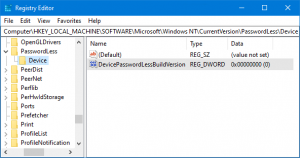
¡Eso es todo! Con suerte, ahora abra los programas “control userpasswords2” o “netplwiz” y verifique si ve la casilla de verificación “Los usuarios deben ingresar un nombre de usuario y una contraseña para usar esta computadora”.
Conclusión
Ahora, estamos terminando este artículo. Espero que sí, los métodos proporcionados en el artículo son útiles y puede recuperar la casilla de verificación “Los usuarios deben ingresar un nombre de usuario y una contraseña para usar esta computadora”. Si el problema continúa, puede buscar la opción para degradar la actualización o usar la Herramienta de reparación de PC para buscar otros posibles problemas para obtener su solución automática.